在使用Windows10操作系统时,有时我们会遇到无法访问互联网的问题,这是非常令人困扰的。本文将为大家介绍一些解决Win10无网络访问权限问题的方法,希望能帮助到大家。
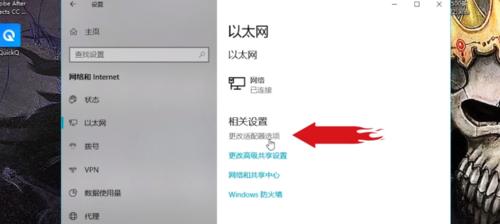
段落
1.确认网络连接状态是否正常
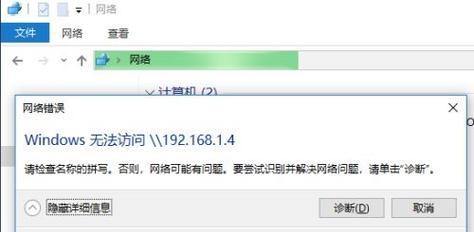
-我们需要确认电脑的网络连接状态是否正常。点击任务栏右下角的网络图标,查看是否连接到可用的无线或有线网络上。
2.重新启动网络设备
-有时候,网络设备可能会出现故障导致无法访问互联网。我们可以尝试重新启动路由器、调制解调器以及电脑等设备,看看问题是否得到解决。

3.检查IP地址和DNS设置
-Windows10系统中,正确的IP地址和DNS设置对于正常的网络连接至关重要。我们可以通过打开“控制面板”、进入“网络和Internet”设置,然后点击“网络和共享中心”,找到“更改适配器设置”,来检查和修改IP地址和DNS设置。
4.重置网络适配器设置
-有时候,网络适配器的设置可能出现问题,导致无法访问互联网。我们可以通过打开命令提示符,输入命令“netshwinsockreset”,然后按回车键来重置网络适配器设置。
5.更新网卡驱动程序
-过时或不兼容的网卡驱动程序可能会导致无法访问互联网的问题。我们可以通过访问电脑厂商的官方网站或设备管理器来下载并安装最新的网卡驱动程序。
6.检查防火墙和安全软件设置
-有时候,防火墙或安全软件的设置可能会阻止我们的电脑访问互联网。我们可以检查防火墙和安全软件的设置,确保其不会阻止网络连接。
7.清除浏览器缓存和Cookie
-浏览器缓存和Cookie可能会导致网络访问权限失效。我们可以在浏览器设置中找到清除缓存和Cookie的选项,执行清除操作后再尝试访问互联网。
8.检查网络线缆是否插好
-对于有线网络连接,我们需要确保网络线缆插好并连接到正确的端口上,确保物理连接正常。
9.重启网络服务
-有时候,网络服务可能出现问题,我们可以通过打开命令提示符,输入命令“netstopdnscache”和“netstartdnscache”,重启网络服务来尝试解决问题。
10.运行网络故障排查工具
-Windows10系统提供了网络故障排查工具,可以帮助我们自动检测和修复网络连接问题。我们可以在“控制面板”中搜索“故障排查”,找到并运行相应的工具。
11.检查网络硬件设备是否故障
-有时候,网络硬件设备(如网卡、路由器等)可能出现故障,导致无法访问互联网。我们可以尝试将电脑连接到其他网络环境中,检查是否能够正常访问互联网。
12.检查系统更新
-Windows10系统更新可能会修复一些网络连接问题。我们可以在“设置”中找到“更新和安全”选项,检查并安装最新的系统更新。
13.重置网络设置
-如果以上方法均无效,我们可以尝试重置网络设置。在“控制面板”中找到“网络和Internet”设置,点击“网络和共享中心”,选择“更改适配器设置”,右键点击网络适配器,选择“属性”,然后点击“重置”按钮。
14.寻求专业帮助
-如果经过多种尝试仍然无法解决无网络访问权限问题,我们可以寻求专业的计算机技术支持,例如联系网络服务提供商或咨询计算机维修专家。
15.
-通过以上一系列方法,大多数Win10无网络访问权限问题可以得到解决。但不同的问题可能需要不同的解决方法,请根据具体情况进行尝试。如果问题依然存在,请及时寻求专业帮助,以确保网络连接正常运行。
在使用Windows10系统时,遇到无法访问互联网的问题是非常令人头疼的。本文介绍了15种常见的解决方法,包括确认网络连接状态、重新启动网络设备、检查IP地址和DNS设置、重置网络适配器设置、更新网卡驱动程序、检查防火墙和安全软件设置、清除浏览器缓存和Cookie等。希望这些方法能够帮助大家快速解决Win10无网络访问权限的问题,确保正常的上网体验。如果问题依然存在,请及时寻求专业帮助。
标签: #win10









